Как переводить моды скайрим
Опубликовано: 05.09.2024
Здравствуйте друзья! Сегодня я хочу рассказать вам об одном из способов перевода модов для Skyrim на русский язык. На самом деле это довольно простая и увлекательная процедура, особенно когда вы наблюдаете в игре что все что вы делали — работает
И так, для начала нам понадобится программа EggTranslator . Да да, я знаю что переводить плагины можно и в CK и в др. программах, но EggTranslator по моему мнению один из самых удобных. К сожалению пока что полноценной версии для Skyrim еще нет, но т.к. все файлы в Fallout New Vegas очень похожи на файлы Skyrim — программа прекрасно справляется со своими обязанностями.
Установка: Запустите установщик и установите программу в любую папку, выбрав Fallout New Vegas во время установки.
Установка: поместите ini файл в папку EGG translatorUI Language
После того как вы установили программу — запустите ее с помощью EggTranslator.exe
1. В открывшемся окне кликните по любой модификации и нажмите «Открыть переводчик»
2. Теперь у вас запустилась сама программа. Вам необходимо в верхнем правом углу (выделено на скриншоте ниже) выбрать из выпадающего меню «Fallout: New Vegas». Затем нажмите Файл-.Открыть плагин (ну или кликните по папке)

3. У вас должно открыться окно (скрин ниже) в котором вам надо указать путь к папке Data
4. Затем, после того как вы указали путь к папке Data опять кликните на Файл->Выбрать плагин (или по папке) и выберите плагин который хотите перевести, у вас откроется подобное окно:
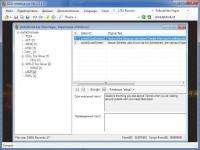
Собственно это и есть рабочее окно, в нем плагин необходимо переводить. Для этого выбирайте поочереди разделы слева и в правой половине окна в области «Переведенный текст» вписывайте переведенное значение из вышестоящего поля.
Так же иногда вы рядом с кнопкой «Google» будете видеть кнопку «+» — кликайте по ней если она есть и вам откроется еще окно с текстом (зачастую это описания к оружию или содержания книг) и точно так же переводите, все интуитивно понятно.
Переводить можете как сами, так же можно нажимать кнопку «Google» и текст автоматом переведется через переводчик Google.
После окончания перевода нажмите Сохранить (дискета) и обновленный esp/esm файл сохранится в папке Data (заменив оригинал).
Вроде все написал, как видите ничего сложного в переводе модов для Skyrim нет, но иногда, довольно редко, встречаются такие плагины в которых отсутствует текст для перевода — это все из-за того что EggTranslator официально не существует для Skyrim.
- Руководства
- Прохождение
- Полезные статьи
Открыт набор в команду сайта!
TES V: Translator - Локализация (перевод) модов на TES V: Skyrim
Просмотров: 20644 | Добавил: Evait | Дата: 2018-03-14 23:28
Приветствую всех заинтересованных данной темой. Хочу представить вашему вниманию очень простую программу для перевода модификаций на Skyrim, в которой сможет разобраться буквально за 5 минут любой человек, как миниму разбирающийся в ПК на уровне выше "чайника". А речь пойдет о "tesVTranslator" именно версии 1.3.3, т.к она почти полностью на русском языке.
Содержание:
Продвинутый уровень
Начало работы
Перейдем к делу. Для начала работы выбираем пункт "Файлы" и жмем "Загрузить Esp"

Затем выбираем esp файл необходимого мода и видим такую таблицу:
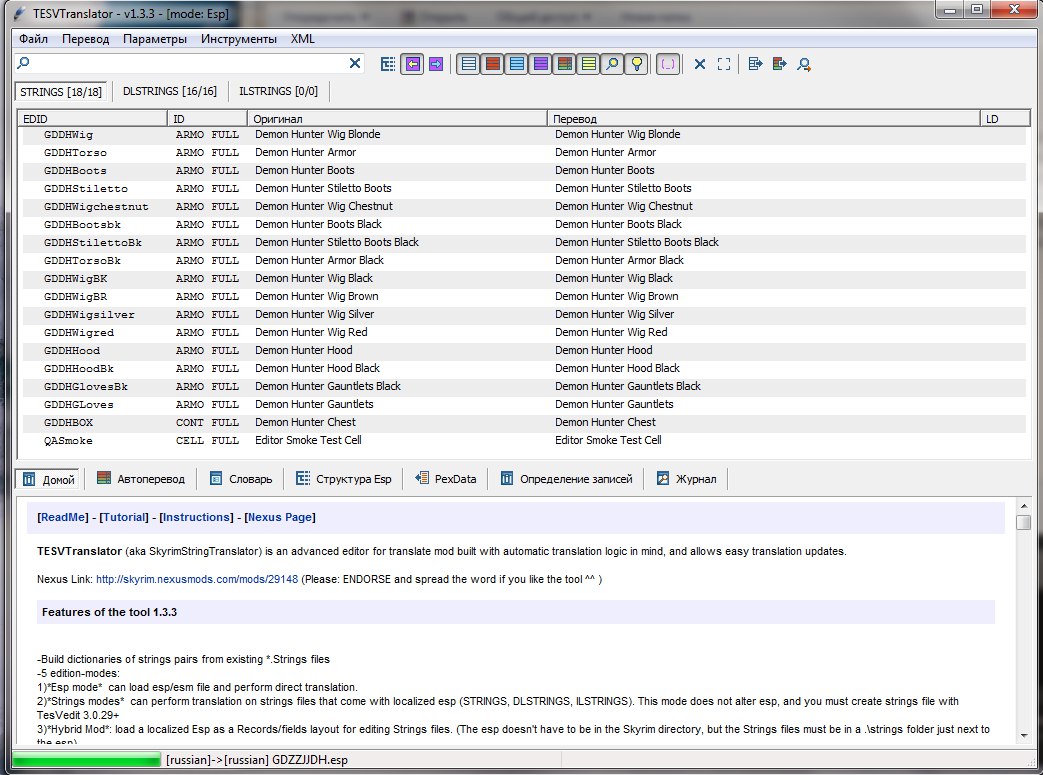
* Вкладка STRINGS - названия предметов, имена, обозначения, диалоги от главного героя
* DLSTRINGS - Квесты, записки, описание умений и заклинаний
* ILSTRINGS - Диалоги NPC.
Здесь мы сразу приступаем к процессу перевода независимо от того, на каком языке мод. Выбираем самую верхнюю строку и делаем по ней два клика мышкой. Нашему взору открывается следующее:

Обращаем внимание на нижнюю часть. Слева - оригинальный текст, справа - тот, которым мы его заменим. Стираем, вводим перевод левого текста в правый и жмем "ок". Все переведенные строки выделяются чтобы мы не потерялись в них.
Для локализации книг и прочих записей смотрим там же на верхнюю чаcть открывшегося окна, нажимаем 2 раза и содержимое переносится вниз для перевода. Формулы не трогаем (выделены синим и зеленым цветом), кроме типа "Текст", это заголовки.

Как только вы закончили работу или захотели сделать перерыв обязательно сохраняем работу "Файлы" - "Сохранить Esp/Esm". На все всплывающие оповещения жмем "да". Программа создаст резервную копию оригинального esp файла.
Напоминаю, что это старая версия программы, но ее вполне достаточно и она немного проще новой.
Автоматизируем перевод стандартных строк
Некоторые моды используют стандартные файлы игры и меняют их названия на английские, этих строк может быть тысяча и более. Зачем нам переводить все это, если это уже сделали официальные локализаторы? благо, программа позволяет сделать это автоматически.
При первом запуске esp-файла в программе TES Translator заходим в параметры (верхнее меню) - языки и настройка. Открываются настройки. Исходный язык выбираем английский, язык перевода: русский. Ниже путь до наших файлов Strings в папке Skyrim. Выбираем полный путь: Skyrim/Data/Strings (в папке должны лежать русские и английские файлы STRINGS). Тут же можно выбрать язык интерфейса. Не забудьте поставить галочку на создании кэша внизу.

Обратите внимание, что все строки должны гореть зелененьким. Если вдруг у вас отсутствуют английские файлы STRINGS в папке Скайрима, то вы их можете скачать отсюда. Если строки горят красным - у вас не установлены DLC Dragonborn и Hearthfire.
Всплывает сообщение, нажимаем ОК. Теперь открываем esp-файл мода, который собираемся перевести.

Все, оригинальные названия перевелись! Осталось перевести только то, что в моде.
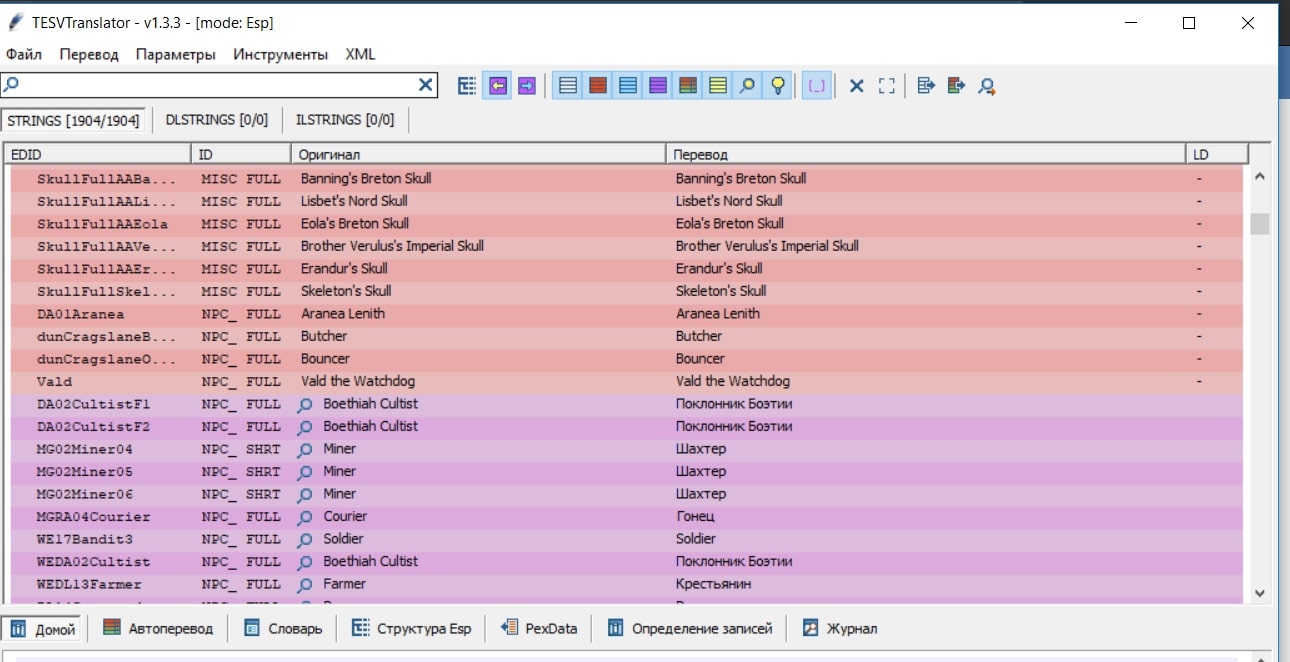
Белые строки - значит всё хорошо перевелось, а помеченные фиолетовым и розовым - программа в них не уверена. Переводим эти строки, потом выделяем их шифтом, правой кнопкой - утвердить. Строки становятся синенькими.
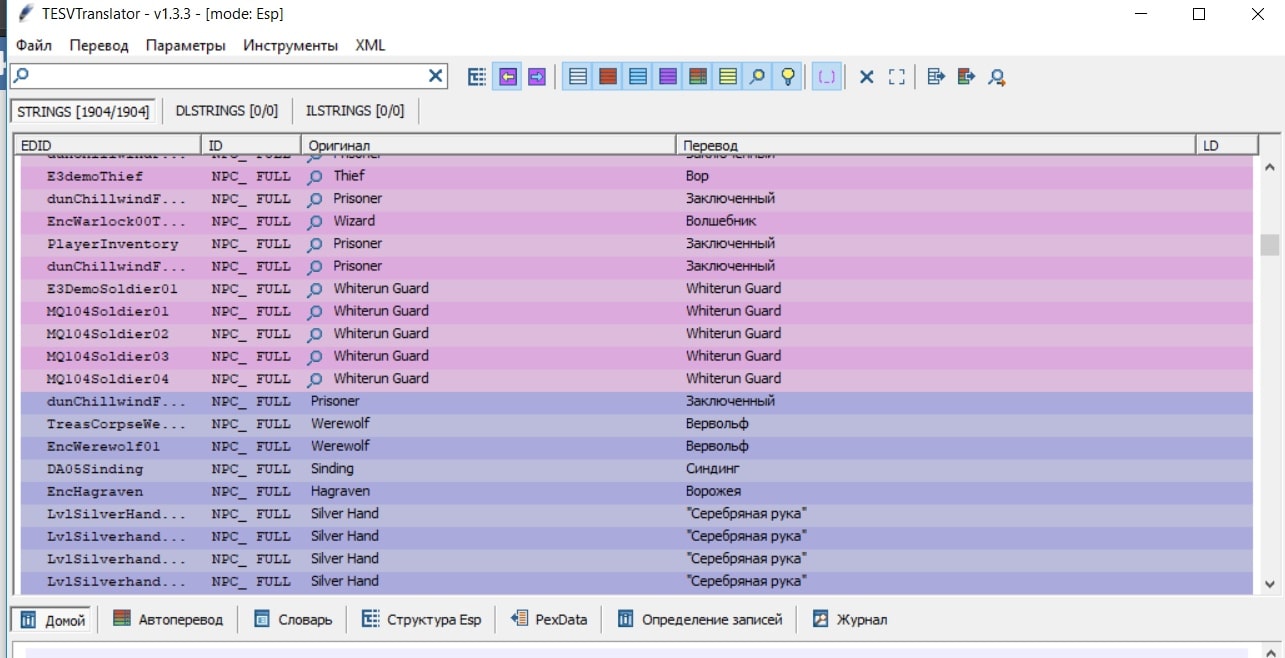
Переводим все строки, сохраняем ESP-файл. Перевод готов.
Крякозябры вместо слов
И еще момент. Если вы открываете в программе уже переведенный на русский язык esp-файл, то вам нужно опять вернуться в параметры - настройки языков, и выставить исходный язык русский, и язык перевода тоже ставите русский. Иначе названия будут крякозябрами.

Еще одна приятная особенность программы: при переводе одинаковых строк, она сразу переводит их все разом.
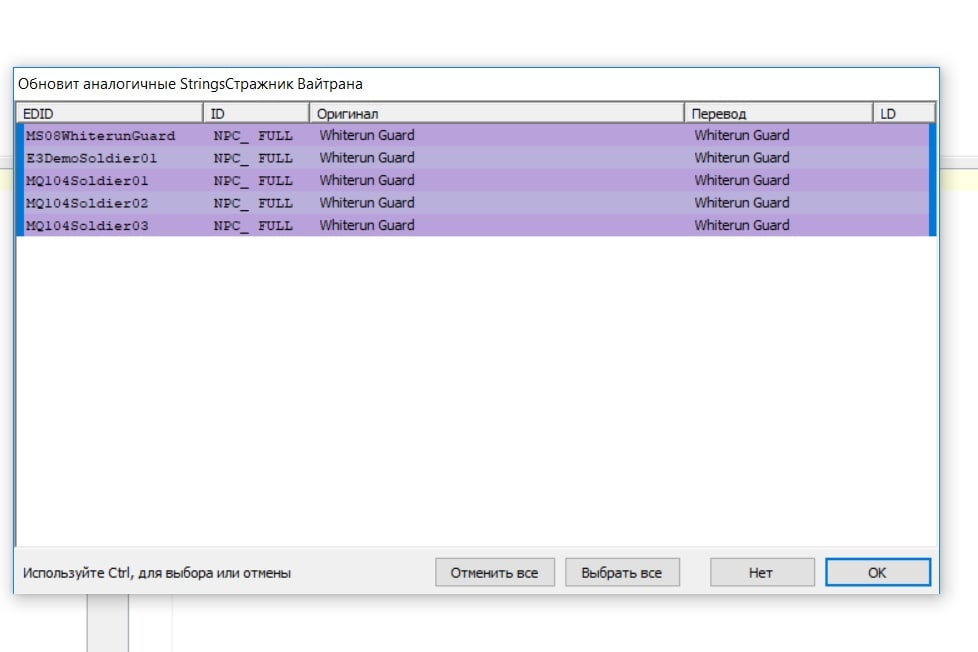
Вышла новая версия мода. Что делать?
Советую всегда сохранять esp в словари. Часто в моде бывают одинаковые esp-файлы с незначительными отличиями. При открытие такого - он автоматом переведется. Вам не нужно будет снова переводить одни и те же строки!

Описание ID в Skyrim Translator
Чтобы не переводить в слепую, вы можете посмотреть, что значит та или иная строка в моде. Для этого обратите внимание на данное поле:
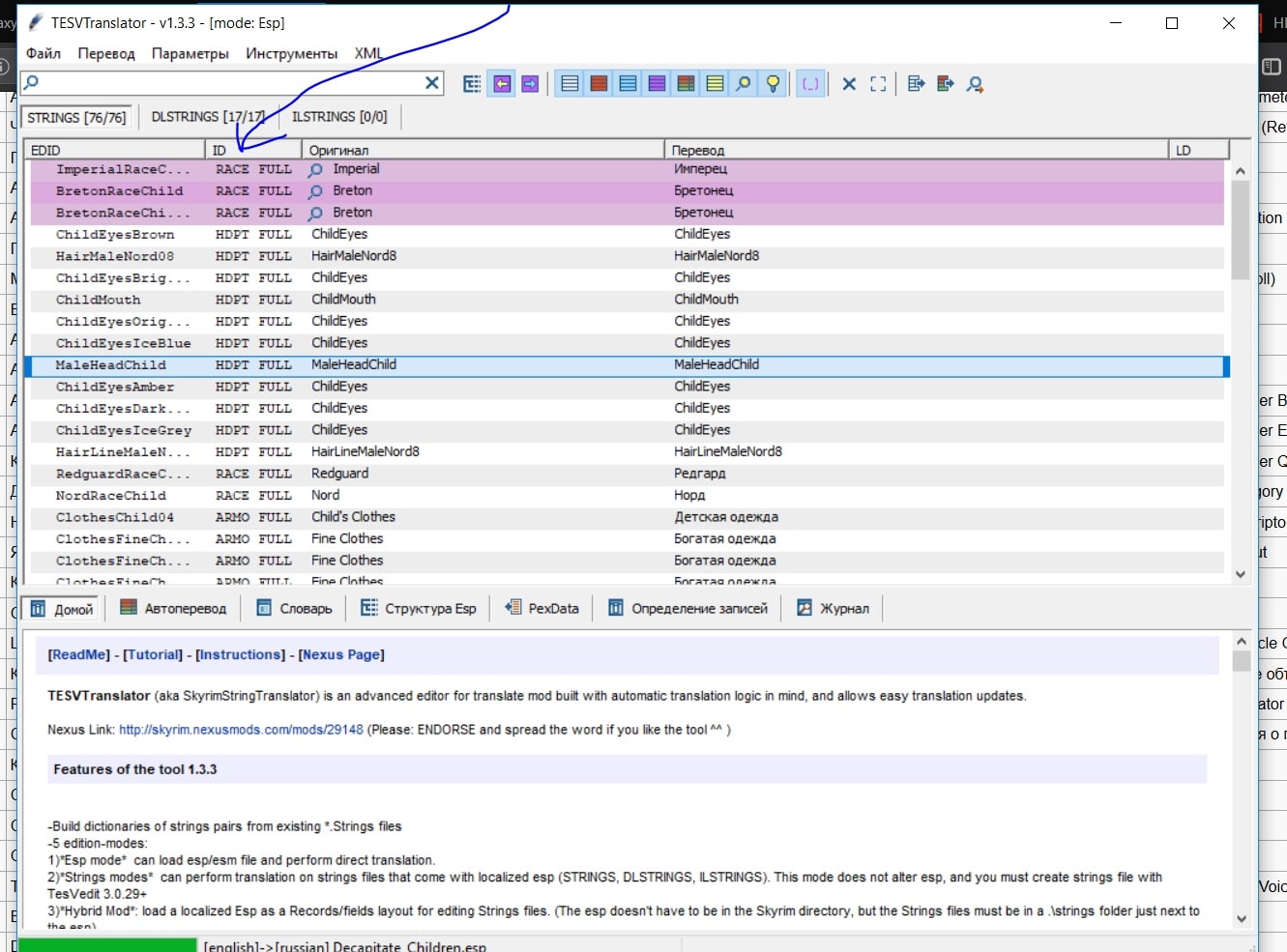
Ниже представляю вашему вниманию список со всеми значениями:
Магические эффекты. В сплывающие уведомления.
Встречаются системные строки.
Заклинания. Переводить нужно, но встречаются и
Какие строки переводить не надо
Переводить не нужно строки, помеченные как [NULL]. Оставляем так.

Не нужно переводить системные строки. Их легко распознать, они обычно написаны неестественно:
- Несколько слов вместе, например: ArmorSet1, и подобное;
- Набор непонятных букв; букв с цифрами, непереводимые слова;
- Часто встречающиеся слова в системных строках: Ability, Market .
Системные строки не видны в игре, а вот их перевод может сломать мод. Будьте аккуратны, тестируйте мод в игре, и будет вам счастье ;)


Естественные строки, которые нужно переводить
Перевод под Skyrim Special Edition
Думаю, вы в курсе, что моды для Skyrim Legendary Edition не работают в Skyrim Special Edition. Почему? Ответ прост.
Skyrim Special Edition разрабатывался полностью под 64-битные системы, тогда как Legendary разрабатывался и под 32-битные, плюс в переиздании были изменены текстуры, модели и некоторые элементы геимплея, что может некорректно сказываться на модификациях Legendary Edition.
Таким образом, не стоит устанавливать моды, сделанные для LE, на Special Edition. Вы же не хотите сломать игру, или запортачить сейвы?
А теперь вернемся к переводу. Выход Special Edition'а осложнил дело локализаторам, ведь нам придется заново переводить мод. Но не все так страшно, как выглядит на первый взгляд:
Во-вторых, перевод под Special не отличается от того, что мы делали ранее для Legendary. Но есть один нюанс с кодировкой.
Если русские символы в вашем переводе выдают крякозябры в игре, то необходимо проделать следующее:
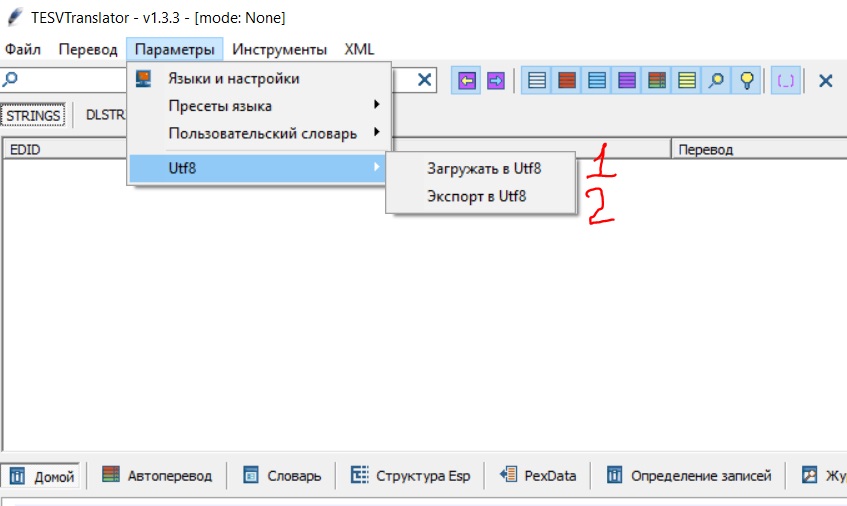
Когда перевели - ставим галочку на экспорте в UTF8. Параметры > Utf8 > Экспорт в Utf8 > Сохранить esp. Всё просто
Перевод MCM-меню для SkyUl
Некоторые моды требуют плагина SkyUl, благодаря которому можно гибко настраивать определенные параметры для мода. Если автор включил подобное в свой мод, то данное меню вы обнаружите в главном меню:
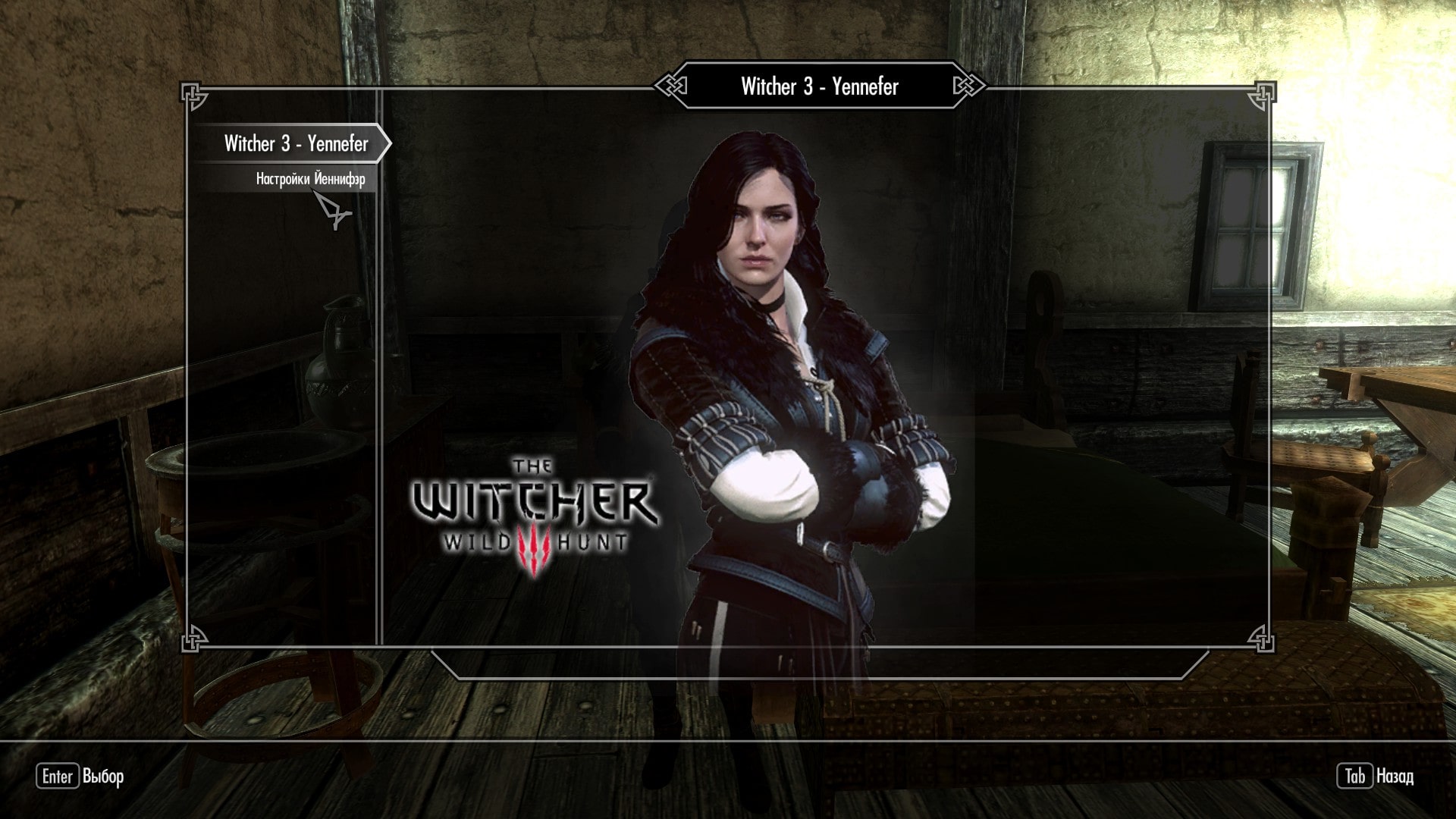
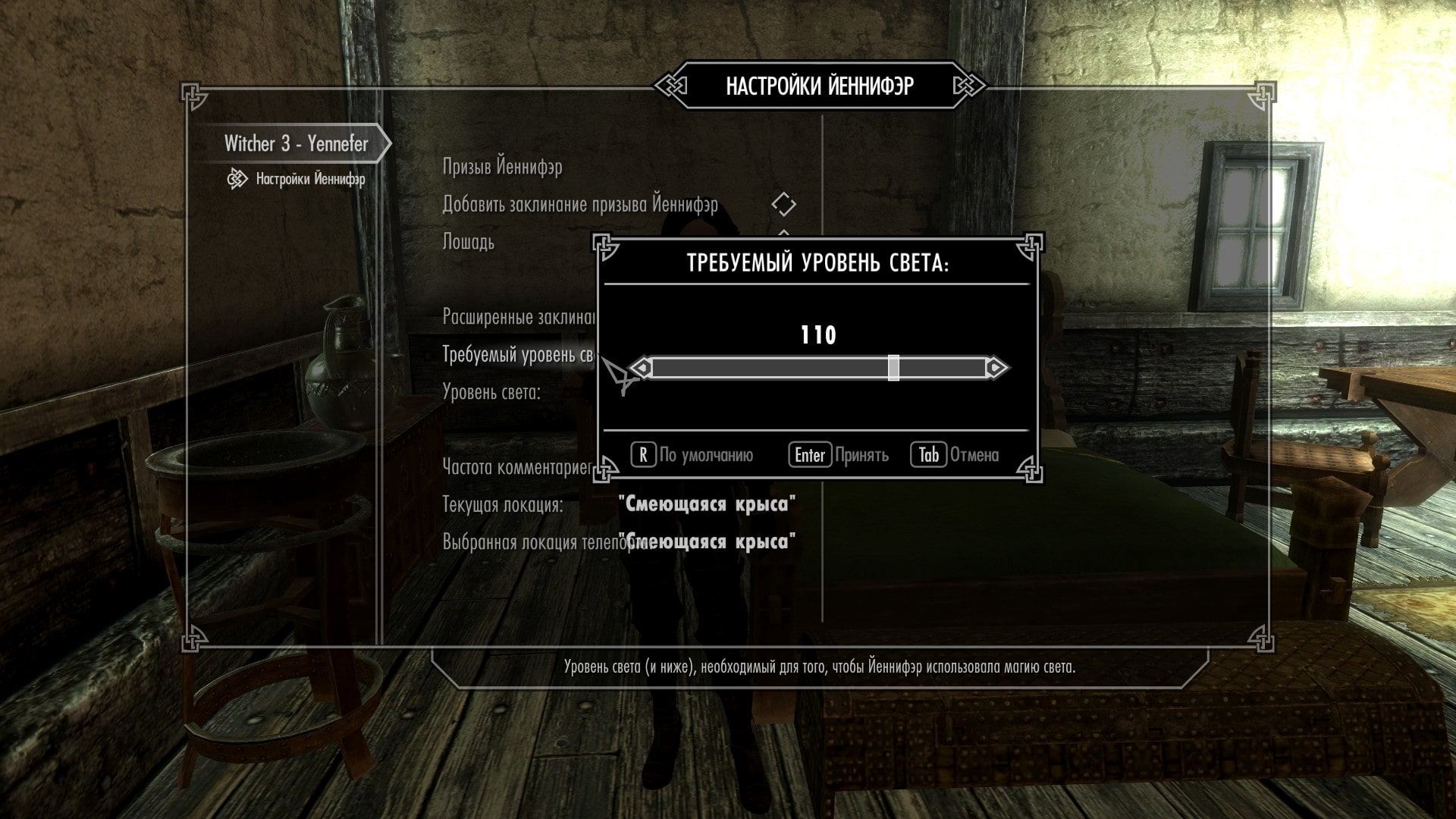
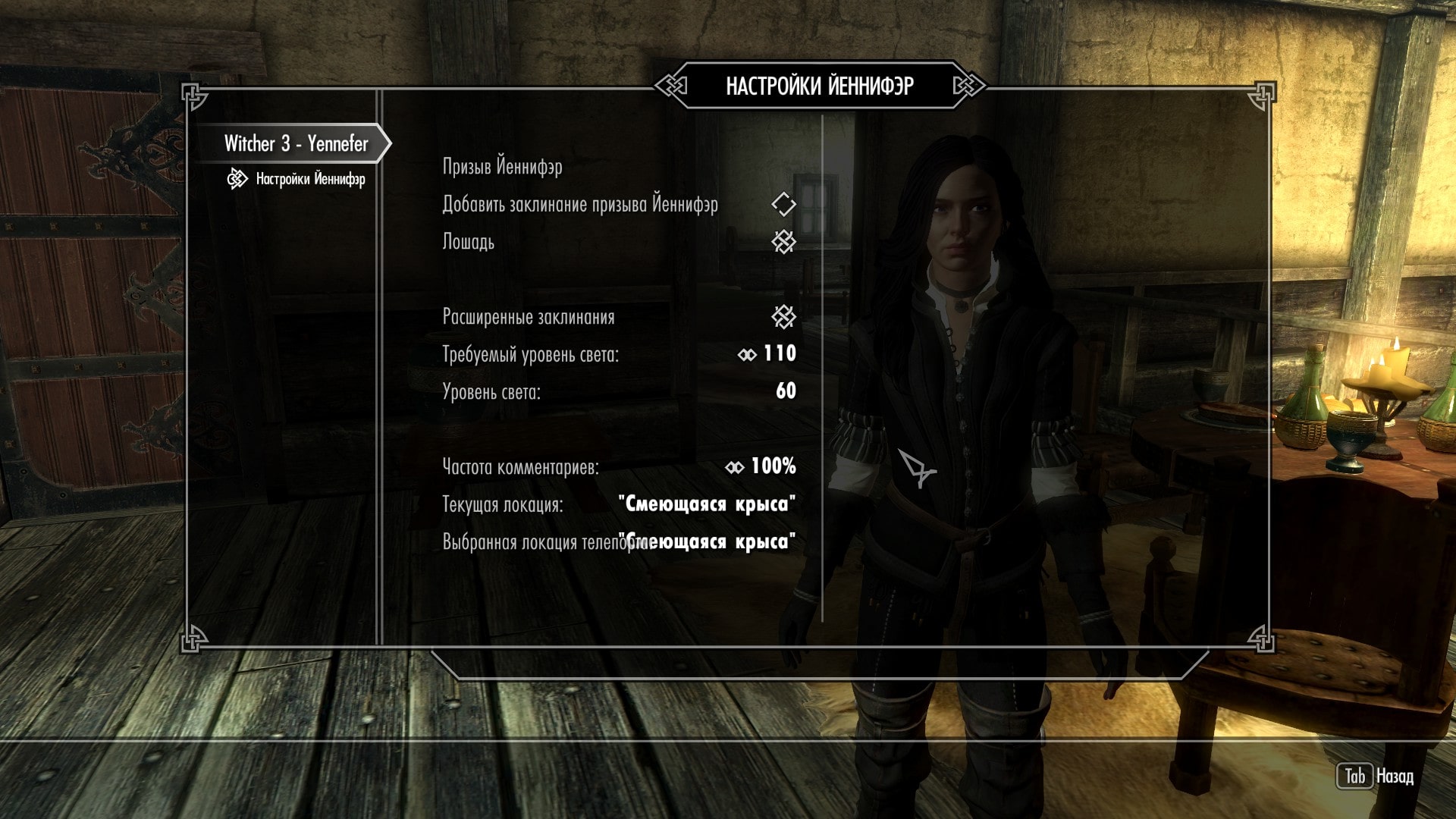
Самый идеальный вариант, если автор поместил текст в обычный текстовый файл по данному пути:
interface => translations
Изначально в данной папке лежал только один исходный файл на английском языке с соответствующей припиской:

Создадим его копию и изменим окончание на _RUSSIAN (лучше капсом). Английский файл оставляем без изменений, работаем теперь только с русским и переводим его, там все нужные для перевода строки интуитивно понятны, просто не трогайте переменные слева.


Оригинальное и переведенное меню
Тестируем в игре наши результаты. И да, помните, что автор может не позаботиться о переводчиках, и тогда переводить меню придется в скриптах. Об этом далее.
Перевод скриптов
Вы перевели esp-файл, но некоторые сообщения в моде все равно на английском? поздравляю, вы встретились со скриптами. Обычно такие сообщения отражаются в левом верхнем углу экрана и информируют о каком-либо событии.
Один из способов перевести скрипты - сделать это ручками из исходников. Откройте папку Scripts вашего мода и проверьте в ней наличие папки Source. Если таковой нет (а такое может быть), то данный способ не подойдет.
В исходниках находятся те же самые скрипты мода, но в формате .psc, который можно открывать с помощью текстовых редакторов. Лучше всего использовать Notepad++
Notepad правильно форматирует код и гораздо удобнее блокнота.
Пришло время перевода. Проверьте все скрипты в папке Source на наличие текста в них, лучше просмотреть все скрипты. Как выглядят сообщения для перевода:

Нас интересуют строки Debug.Notification, а точнее - фразы, заключенные в кавычках. Переводим их и заменяем на русский текст, при это сохраняя все пробелы и кавычки. В некоторых случаях вместо Notification может использоваться messagebox.
Парочка примеров с переведенными скриптами:


Важно сохранить параметры при переводе, которые заключены в переменные. Пример:


Обратите внимание на строку ("Stopped Witchery training: " + EXP)
Заменить своим текстом нужно только часть Stopped Witchery training:
После двоеточия идет пробел, и потом неизменяемая часть с переменной. Это сделано для того, чтобы текст не слипался в игре с какими-то цифрами из переменной.
Переводим все сообщения в скрипте и сохраняем его (ctrl + s).
На скриншотах ниже можете посмотреть, где перевод не нужен:


В первом случае текст в кавычках - это часть кода (текст заключен в кавычки, но находится в конструкции условия if)
На втором скриншоте переводить просто нечего.
Кстати, в самом начале скрипта обычно есть пояснение, за что он отвечает:

- управляет фаст-тревелом по дорожным знакам.
Некоторые скрипты понятны даже логически, если вдуматься в их работу. Хотя, вам это и не нужно.

Настало время скомпилировать наши переведенные скрипты из папки Source, тогда они примут нужный формат .pex
.pex - формат скриптов Скайрима (исходники имеют формат .psc)
Для компиляции вначале перенесите все переведенные скрипты из папки Source нашего мода в папку Skyrim / Data / Scripts / Source
Теперь нужно установить и запустить Skyrim Creation Kit. Из стима это делается крайне просто, в библиотеке настройте фильтр на инструменты, найдите SCK и нажмите установить.

Skyrim Creation Kit
При первом старте CK немного подвиснет, просто подождите.
Откройте вкладку Gameplay сверху, выберете Papyrus Script Manager, найдите нужные скрипты из мода - правой кнопкой мыши - скомпилировать. И так с каждым.
Вариант 2: Gameplay => Compile Papyrus Scripts. Отметьте разом все скрипты из мода и нажмите Compile.
Если все прошло успешно, мы получим сообщение Success, если нет - Failed. Раскройте сообщение ниже для более детальной информации об ошибке.
Когда я переводил мод, у меня все скрипты зафейлились. Ошибок было много, одно из таковых ссылалось на отсутствие файла TESV_Papyrus_Flags.flg

Помогло следующее: распакуйте архив с исходниками скриптов Scripts.rar в папке Skyrim / Data, на вопрос о замене лучше нажмите нет.
После этого все мои ошибки исчезли.
Успешно скомпилированные скрипты попадают в папку Skyrim / Data / Scripts. Именно они нам и нужны.
Учтите! Если английские скрипты уже были установлены в вашем сохранении, то они закэшировались. Нужно удалить мод, сделать чистый сейв и снова установить мод.
Крякозябры в скриптах.
Когда у меня всё успешно скомпилировалось, я встретился с новой проблемой: вместо кириллицы были крякозябры. В данном случае мне помогла декомпиляция скриптов.
Для этого нам понадобится программа Papyrus compiler, которая из .pex переводит в .pax и обратно. Скачайте архив и распакуйте в корневую папку вашего Skyrim.
Возьмем все наши уже переведенные и скомпилированные скрипты из папки Skyrim / Data / Scripts и закинем их в папку Papyrus compiler.
Запускаем decomp.bat и получаем все скрипты в формате .PAS рядом с нашим .PEX, только к скриптам добавится приписка название_скрипта.disassemble.PAS
Стираем у всех приписку disassemble, получится такая картина:

Примечание:
скрипты мода начинаются с w_
Далее открываем каждый скрипт .pas через notepad++ и преобразовываем в другую кодировку:
верхнее меню - кодировки - преобразовать в ANSI - сохранить скрипт
Теперь запускаем comp.bat и наши скрипты формата .pas автоматом перезапишутся в скрипты .pex
Данные .pex скрипты возвращаем в папку Skyrim / Data / Scripts и проверяем в игре.
Редактировал и обновлял статью: Edmin
Автор: Evait | Оценок: 4 Кто оценил | Категория: Руководства
Схожие статьи

Комментарии
Оставлять комментарии могут только зарегистрированные пользователи.






Перевод модов ESP-ESM Translator
Программа предназначенная для перевода ESP-ESM файлов модификаций для Скайрим. Программа включает русский язык.
Поддерживаемые игры: Skyrim, Oblivion, Morrowind, Fallout 3 и Fallout New Vegas.
Главная особенность программы заключается в том, что она автоматически пытается найти в существующей базе перевод для каких-либо строчек, если ей это не удается — начинается поиск по пользовательской базе, которую вы можете составлять сами. Если и это не увенчалось успехом — начинается работа руками, где вам необходимо самостоятельно переводить текст. Весь переведенный текст запоминается в пользовательскую базу, которая, затем, используется для автоматического перевода других плагинов.
Как переводить:
1. Установите программу. Запустите программу ESP Translator.exe.
2. В настройках программы (шестеренка) на вкладке Общие опции поменяйте кое-что. Кодировку на windows-1251 (обе строки). И интернет-перевод на https://translate.google.ru/?hl=eng&ie=UTF-8&tab=wT#auto/ru/%VAR%
3. Выбирайте мод. Переводите. После нажмите на галочку рядом с переведенной строкой и оранжевый фон поменяется на зеленый. Затем нажмите на стрелочку «Создать файл перевода модификации».
Смотрите видео если что-то пошло не так.
Похожие записи:
Эта запись была опубликована Вторник, Июнь 21st, 2016 в 1:59 пп и находится в рубрике Программы. RSS 2.0 You can skip to the end and leave a response. Pinging is currently not allowed.
3 коммента “Перевод модов ESP-ESM Translator”
В ссылке https://translate.google.ru/?hl=eng&ie=UTF-8&tab=wT#auto/ru/%VAR%
«eng» нужно поменять на «en»
Параметры(шестеренка) -> Разное -> Google Translate API / Yandex Translate API -> выбрать из списка язык перевода, чтобы по F12 переводило на нужный язык(например, русский, а не французский).
Здравствуйте, Николай.
1. При сохранении перевода я не сталкивалась с сохранением в формат .xml. Не знаю что с этим делать.
2. Все правильно, вы ставите галочки, они меняют цвет на зеленый только тех строк, которые вы перевели.
3. Я обычно не удаляю старый файл перевода, а записываю поверх него.
4. В последнее время я устанавливаю моды через NNM, при тестировании огромного количества модов, удалять их сложнее если не использовать программу. Папка с игрой сильно засоряется, игра тупит. В программе достаточно легко можно удалить протестированный мод и все его файлы.
Но в любом случае поступайте как вам удобно. В идеале должно работать и через NNM, и если загрузите файлы мода на прямую в папку.
Добрый день, увидел ваше видео на youtube, думал наконец разберусь с программой, но все равно остались важные вопросы, помогите пожалуйста разобраться:
1) при попытке создания файла перевода модификации (зеленая стрелочка) программа сохраняет файл не eps а xml — что делать?
2) ели я хочу сделать доработку перевода только части строк, а остальные строки оставить с прошлой версией перевода мне нужно ставить зеленые галочки только на мои изменения? или на старый перевод тоже ставить нужно?
3) после создания файла перевода из этой программы старый файл модификации нужно удалить? или файл перевода включает уже в себе все изменения включенные в основной eps файл мода?
4) новый файл нужно установить через Nexus Mod Manager? или достаточно кинуть в папку дата рядом с прошлым?
![]()
Sado Yasashii
Владелец RG
- 18.07.2020
Если увидите красные строки, значит какое-то DLC у вас не установлено (либо не хватает Strings нужного языка). Это не страшно, тут важно, чтобы основные стринги были для основной игры, но если вы затрагиваете моды связанные с DLC, то желательно иметь все.
После, как указали пути. Важно, чтобы в поле «Source Language» было выбрано «English» (исходный язык), а в поле «Destination Language» было выбрано «Russian» (язык назначения).
- Для перевода Skyrim и Fallout NV нужно запомнить, что их кодировка на русском языке cp1251.
- Для перевода Skyrim SE, Fallout 4 и Fallout 76 нужно запомнить, что их кодировка на русском языке UTF-8.
Примечание: для других игр указывать стринги не нужно, достаточно в обоих полях указать путь до папки игры Data т.к. они вшиты в архив игры, но если вы хотите работать с исправленными исходниками, то качаем их отдельно и указываем путь на них. Обязательно указывать путь до стрингов нужно для обычного Skyrim!
Чтобы русифицировать интерфейс программы, выбираем «Options…» и меняем в графе «Interface» на язык «Russian» и перезапускаем программу. Так мы получим перевод лишь базовой навигации.
- «Загрузить ESP» - загружаем любой .ESP, .ESM и .ESL. Строки для перевода разделяются на 3 столбца.
- STRINGS (название, имена, обозначения, диалоги от ГГ (главного героя));
- DLSTRINGS (Квесты, записки, описание умений и заклинаний);
- ILSTRINGS (Диалоги НПС).
- «Загрузить STRINGS» - через него загружаем из папки Strings один из STRINGS. Строка вам вряд ли понадобиться. Чаще всего такое применялось при SSL на случай конфликта языка мода с игрой и тут эту функцию сохранили. Через него вы можете изменить основной текст игры. При необходимости можно сохранить текст мода в STRINGS и выводить напрямую. Как правило, что игра, что мод будут напрямую хватать файлы STRINGS, как приоритетные, даже будучи имеющие их оригиналы в корне игры (.BSA,.BA2).
- «Загрузить MCM меню» - через него переводим меню от SkyUI, если есть поддержка. Этот выбор дает возможность перевести напрямую .TXT файл от МСМ, если он выведен отдельно от файлов мода.
- «Загрузить PEX скрипт» – через него переводим скрипты .PEX, что находятся в папке Scripts. Бывает, некоторые авторы выводят настройки МСМ или ему подобное вне файлов, и они обрабатываются через .PEX.
- «Загрузить архив BSA/BA2 для PEX/MCM» - через него открываем архивы модов, где лежат скрипты для перевода МСМ или ему подобных. Как правило, МСМ меню уже вшивают в ESP/ESM, который связан с BSA/BA2 и для удобства перевода намного упрощает делать изменение без извлечения содержимого с архива.
- «Сохранить ESP/ESM или сохранить как…» - сохранит любой Ваш перевод в текущем файле или укажите новый путь.
- «Импорт, экспорт, словари и пр.» - они не нужны и местами работают криво. Для интереса экспериментируйте уже сами.
Для редактирования строки, можно нажать 2 раза ЛКМ на строку, нажать Enter или открыть строку через ПКМ – редактор строк.
Большинство строк имеют одно поле для перевода, либо имеют цепочку связи. Например, вы открыли строку заклинания или оружия. Вы увидите под ID - FULL его наименование, а под ID - DNAM/DESC его описание, если оно есть. Такому принципу придерживается перевод снаряжения, заклинаний, зелья, ингредиенты и т.п.
Подобная связь есть и при переводе квестов, но там связь видно сразу, потому переводу всей связки не доставляет проблем.
Когда переводим повторяющее слово, то вам будет предложен вариант заменить одно слово на одно и тоже наименование, но при этом учитывайте, чтобы слово не было связано с ID - FACT или другой возможной связью. Потому что одно значение, может указывать не на один и тот же ответ или во все быть системной строкой. Среди диалогов ILSTRINGS такое не бывает, но подобные предложения замены, могут попасться с ветки STRINGS, где системные строки встречаются постоянно. Потому, будьте крайне внимательны!
Перевод квестов, книг и записок осуществляется только в разделе DLSTRINGS. Окно перевода квеста выглядит так:
Красным помечены строки, что вы можете переводить, а жёлтые нет. Но не все строки можно переводить, потому нужно отслеживать именно те, что вы видите при уведомлении в игре.
Примечание: крайне аккуратно подходите к вопросу перевода скриптовых фраз. Особенно касается при работе с xTranslator т.к. не все строки она может видеть, как было проверено. Проблему чтение скриптов решает ESP-ESM Translator, нарекании с ним не было. Либо вручную извлекаем и ищем строки. Потому, будьте аккуратны.
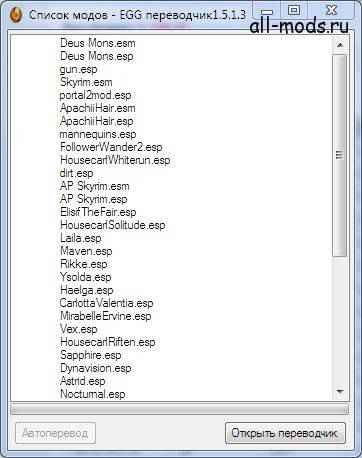
- 88
- 1
- 2
- 3
- 4
- 5
Описание модификации
Здравствуйте друзья! Сегодня я хочу рассказать вам об одном из способов перевода модов для Skyrim на русский язык. На самом деле это довольно простая и увлекательная процедура, особенно когда вы наблюдаете в игре что все что вы делали — работает
И так, для начала нам понадобится программа EggTranslator . Да да, я знаю что переводить плагины можно и в CK и в др. программах, но EggTranslator по моему мнению один из самых удобных. К сожалению пока что полноценной версии для Skyrim еще нет, но т.к. все файлы в Fallout New Vegas очень похожи на файлы Skyrim — программа прекрасно справляется со своими обязанностями.
Установка: Запустите установщик и установите программу в любую папку, выбрав Fallout New Vegas во время установки.
Установка: поместите ini файл в папку EGG translatorUI Language
После того как вы установили программу — запустите ее с помощью EggTranslator.exe
1. В открывшемся окне кликните по любой модификации и нажмите «Открыть переводчик»
2. Теперь у вас запустилась сама программа. Вам необходимо в верхнем правом углу (выделено на скриншоте ниже) выбрать из выпадающего меню «Fallout: New Vegas». Затем нажмите Файл-.Открыть плагин (ну или кликните по папке)

3. У вас должно открыться окно (скрин ниже) в котором вам надо указать путь к папке Data
4. Затем, после того как вы указали путь к папке Data опять кликните на Файл->Выбрать плагин (или по папке) и выберите плагин который хотите перевести, у вас откроется подобное окно:

Собственно это и есть рабочее окно, в нем плагин необходимо переводить. Для этого выбирайте поочереди разделы слева и в правой половине окна в области «Переведенный текст» вписывайте переведенное значение из вышестоящего поля.
Так же иногда вы рядом с кнопкой «Google» будете видеть кнопку «+» — кликайте по ней если она есть и вам откроется еще окно с текстом (зачастую это описания к оружию или содержания книг) и точно так же переводите, все интуитивно понятно.
Переводить можете как сами, так же можно нажимать кнопку «Google» и текст автоматом переведется через переводчик Google.
После окончания перевода нажмите Сохранить (дискета) и обновленный esp/esm файл сохранится в папке Data (заменив оригинал).
Вроде все написал, как видите ничего сложного в переводе модов для Skyrim нет, но иногда, довольно редко, встречаются такие плагины в которых отсутствует текст для перевода — это все из-за того что EggTranslator официально не существует для Skyrim.
Читайте также:

